提示不满足win11系统要求怎么解决
- 分类:Win11 教程 回答于: 2022年10月27日 14:02:19
有不少使用旧电脑的小伙伴拿也想要体验win11系统的功能,但是在windows11系统安装的过程中,遇到提示不满足win11系统要求的情况造成win11安装失败怎么办。下面看看提示不满足win11系统要求解决方法吧。
工具/原料:
系统版本:win11系统
品牌型号:戴尔xps系列(XPS13、XPS15)
软件版本:小白一键重装系统工具v2290
方法/步骤:
提示不满足win11系统要求解决方法:
提示不符合官方win11要求的情况下,其实我们可以通过pe安装适配版的win11系统使用就可以啦。具体的安装步骤如下:
1、首先需要制作u盘启动盘,在一台可用的电脑上下载安装好小白一键重装系统工具并打开,插入一个8g以上的空白u盘,选择制作系统打开。
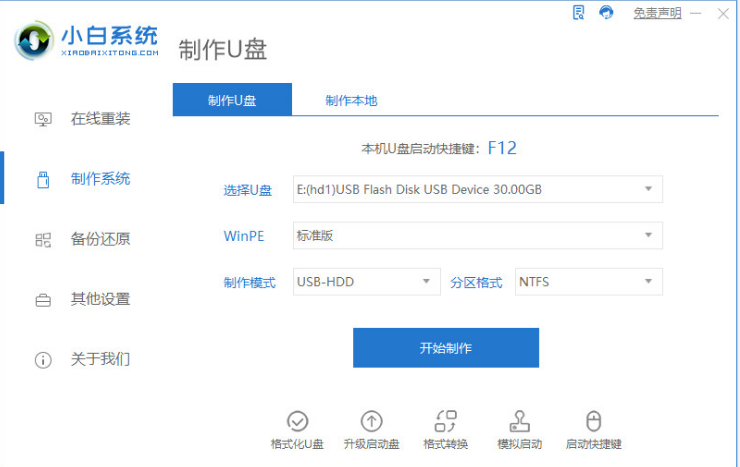
2、选择我们需要安装的win11纯净版原版系统,鼠标点击开始制作。
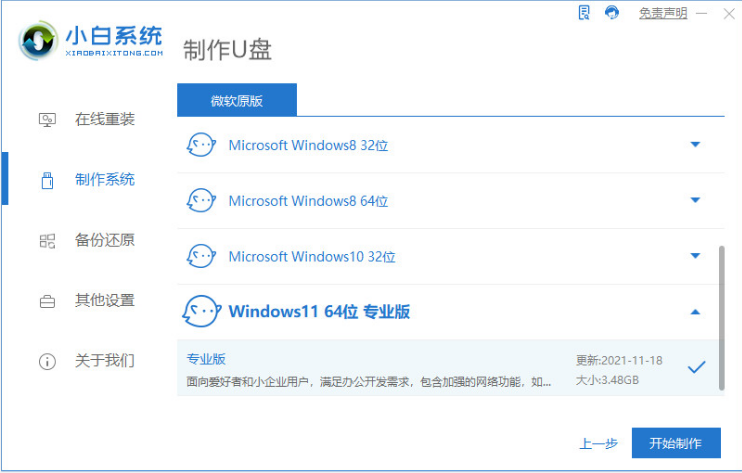
3、耐心等待制作u盘启动盘完成后,可以先查看需要安装的电脑的启动快捷键,然后拔掉u盘退出。
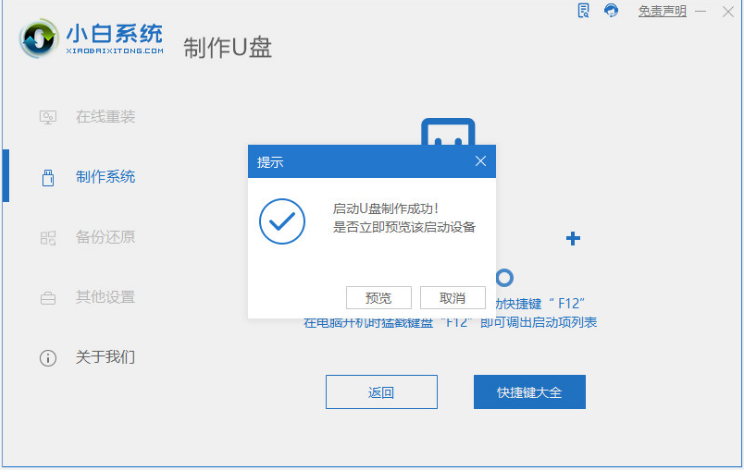
4、接着将u盘启动盘插入到需要安装的电脑接口中,重启电脑不停按快速启动键进入快速启动菜单界面,将启动项设置为u盘启动项进入即可。
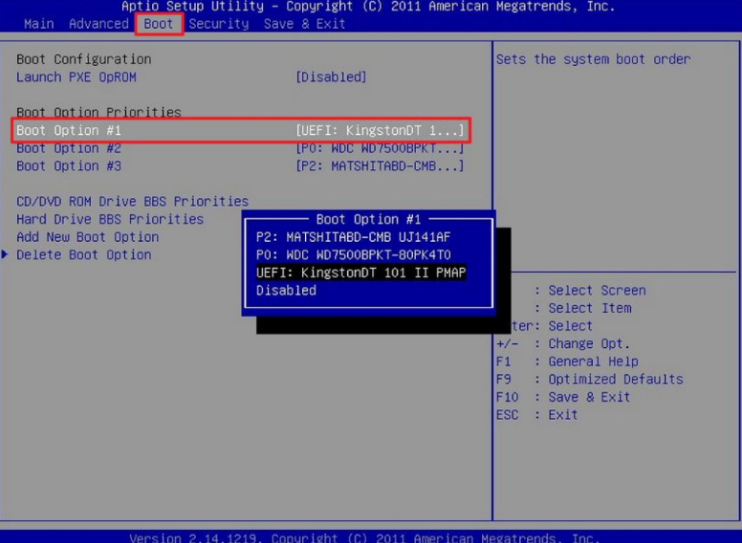
4、然后选择第一项pe系统进入。

5、在pe系统内点击打开小白装机工具,接着选择win11系统开始安装到系统c盘。

6、提示系统安装完成后,鼠标点击立即重启电脑。

7、重启电脑后,耐心等待进入到新的win11系统界面即说明安装完成。
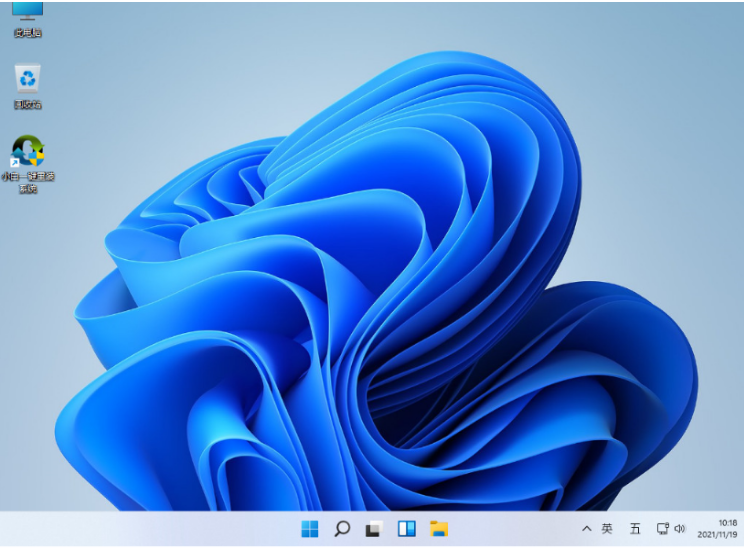
总结:
1、首先制作u盘启动盘,打开小白一键重装系统工具,插入u盘,选择制作系统打开;
2、选择win11纯净版原版系统开始制作;
3、选择第一项pe系统进入pe系统内打开小白装机工具,选择win11系统开始安装到系统c盘;
4、提示安装完成后,点击重启电脑,重启电脑后,直至进入到新的win11系统即表示安装成功。
 有用
26
有用
26


 小白系统
小白系统


 1000
1000 1000
1000 1000
1000 1000
1000 1000
1000 1000
1000 1000
1000 1000
1000 1000
1000 0
0猜您喜欢
- win11关闭屏幕不锁屏设置2023/01/05
- u盘怎么重装系统win11教程2022/12/19
- 电脑更新win11后关机键没了怎么办..2022/10/16
- win7和win11双系统怎么安装2021/12/24
- 小白问win11系统的重装2022/10/29
- 华硕天选windows11推送了没2022/02/04
相关推荐
- win11网络连接异常2023/11/28
- 华硕电脑怎么装系统win7步骤..2023/01/17
- 新手重装系统win11的教程2022/03/25
- Win11笔记本节电模式:延长电池寿命,提升..2024/03/02
- windows11系统怎么激活的小白教程..2021/11/14
- win11最新升级教程步骤演示2022/01/01














 关注微信公众号
关注微信公众号



